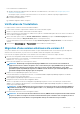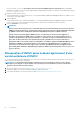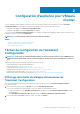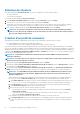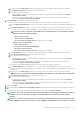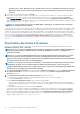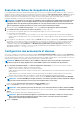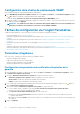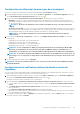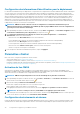Install Guide
Configuration du référentiel de mise à jour du micrologiciel
Vous pouvez configurer le référentiel de mise à jour du micrologiciel dans l'onglet Paramètres d'OMIVV.
1. Dans OpenManage Integration for VMware vCenter, dans l'onglet Gérer > Paramètres, sous Paramètres d'appliance à droite de
l'option Référentiel de mise à jour du micrologiciel, cliquez sur l'icône
.
2. Dans la boîte de dialogue Référentiel de mise à jour du micrologiciel, sélectionnez une des options suivantes :
• Dell Online : vous pouvez accéder à l’emplacement qui utilise le référentiel Dell de mise à jour du micrologiciel (ftp.dell.com).
OpenManage Integration for VMware vCenter télécharge les mises à jour du micrologiciel sélectionnées dans le référentiel Dell et
met à jour les hôtes gérés.
REMARQUE : En fonction des paramètres réseau, activez les paramètres de proxy, si le réseau a besoin d'un
proxy.
• Dossier de réseau partagé : vous pouvez conserver un référentiel local du micrologiciel dans un partage réseau CIFS ou NFS. Ce
référentiel peut soit servir de dépôt pour Server Update Utility (SUU) que Dell utilise pour proposer des mises à jour périodiques ou
de référentiel personnalisé créé à l’aide de DRM. Ce partage réseau doit être accessible par OMIVV.
REMARQUE : Si vous utilisez le partage CIFS, les mots de passe de référentiel ne peuvent pas dépasser
31 caractères.
3. Si vous sélectionnez Dossier de réseau partagé, renseignez le champ Emplacement du fichier de catalogue en respectant le
format suivant :
• Partage NFS pour le fichier XML : host:/share/filename.xml
• Partage NFS pour le fichier gz : host:/share/filename.gz
• Partage CIFS pour le fichier XML : \\host\share\filename.xml
• Partage CIFS pour le fichier gz : \\host\share\filename.gz
REMARQUE :
Si votre configuration est définie pour un partage CIFS non basé sur Server Message Block (SMB)
version 1.0, une interruption de service pourrait être provoquée car OMIVV ne peut pas communiquer avec ces
partages CIFS. Par conséquent, il est recommandé d'utiliser un partage CIFS basé sur SMB version 1.0 uniquement.
REMARQUE : Si vous utilisez un partage CIFS, OMIVV vous invite à entrer le nom d’utilisateur et le mot de passe. Les
caractères @, % et , ne sont pas pris en charge dans les noms d'utilisateur ni les mots de passe du dossier de réseau
partagé.
4. Une fois le téléchargement terminé, cliquez sur Appliquer.
REMARQUE :
La lecture du catalogue à partir de la source et la mise à jour de la base de données OMIVV peut prendre
jusqu'à 60-90 minutes.
Configuration de la notification relative à la dernière version de
l'appliance
Pour recevoir des notifications périodiques relatives à la disponibilité de la dernière version d'OMIVV (RPM, OVF, RPM/OVF), effectuez
les étapes suivantes pour configurer les notifications concernant la dernière version :
1. Dans OpenManage Integration for VMware vCenter, accédez à l'onglet Gérer → Paramètres, puis sous Paramètres d'appliance, à
droite de l'option Notification relative à la dernière version, cliquez sur l'icône .
Par défaut, la notification relative à la dernière version est désactivée.
2. Dans la boîte de dialogue Notification et planification de récupération relatives à la dernière version, procédez comme suit :
a) Si vous souhaitez activer la notification relative à la dernière version, cochez la case Activer la notification relative à la dernière
version.
b) Sous Planification de récupération de la dernière version, sélectionnez les jours de semaine où vous souhaitez que cette
tâche soit exécutée.
c) Dans Heure de récupération de la dernière version, spécifiez l'heure locale requise.
L'heure que vous fournissez doit être votre heure locale. Tenez compte de l'éventuel décalage horaire pour exécuter cette tâche à
un moment approprié sur l'appliance OMIVV.
3. Pour enregistrer les paramètres, cliquez sur Appliquer. Pour réinitialiser les paramètres, cliquez sur Effacer. Enfin, si vous souhaitez
interrompre l'opération, cliquez sur Annuler.
Configuration d'appliance pour VMware vCenter
29